
Nahibal-an sa Samsung nga daghan ang aktibo nga nakigbahin sa pag-uswag sa mga tig-imprinta sa lainlaing klase. Bisan pa, sa ulahi kini nga sanga sa produksiyon nakaagi sa mga kamot sa lain nga korporasyon nga gitawag HP, pagkahuman kini ang husto nga naghupot ug mao ang responsable sa suporta sa mga produkto. Karon sa mga balay ug mga opisina sa mga tiggamit mahimo ka pa magkita sa ingon nga mga aparato, ug hapit tanan nag-atubang sa buluhaton sa pagkuha sa kartutso aron magdumala sa ubang mga aksyon. Isip bahin sa artikulo karon, gusto namon nga makigsulti sa detalye bahin sa produkto sa kini nga pamaagi sa panig-ingnan sa usa ka inkjet ug laser nga aparato.
Kuhaa ang kartutso gikan sa Samsung Printer
Sa buhat sa pamaagi nga gikonsiderar, wala'y komplikado, tungod kay ang panguna nga butang mao ang paghimo sa tanan nga mga lakang nga pag-ayo ug subay sa mga panudlo sa pag-imprinta sa mga kagamitan sa pag-imprinta. Dugang pa, ang matag usa sa mga tipo adunay ilang mga dagway sa pagkuha nga imong mahibal-an.Laser printer
Lakip sa tanan nga mga modelo, ang Samsung Laser Printers ang labing gipasiugda, pag-imprinta lamang sa itom nga pintura, apan labi ka paspas nga inkjet. Ang bahin sa ilang laraw mao nga ang pintura gigamit nga powder, ug usab natulog sa kompartimento sa toner nga kartutso, nga sa baylo nagporma usa ka giimprinta nga sistema. Ang tanan nga kini nga laraw gilauman nga gilain, ug dayon ang uban nga mga aksyon gihimo na. Kini tan-awon ang tanan nga operasyon sama sa mosunod:
- I-off ang aparato ug idikit kini gikan sa network. Paghulat hangtud ang mga internal nga sangkap gipabugnaw, kung ang aktibo nga pag-imprinta gihimo sa wala pa kana.
- Ablihi ang labing taas nga tabon o module sa scanner kung nag-atubang ka sa usa ka aparato nga multifunction.
- Ipataas ang sulud sa sulud, nga naggunit sa plastik nga petal.
- Kuhaa ang kartutso nga adunay usa ka toner. Mahimo ka lamang nga magpadayon alang sa usa ka espesyal nga gihimo nga kuptanan, aron ang mga tudlo dili makadaot sa mga mahuyang nga sangkap.
- Pagkahuman sa pag-instalar sa usa ka bag-ong karton, isara ang sulud sa sulud.
- Ibutang ang Scanner Block sa lugar, nga wala makahikap sa mga kamot sa sulod nga bahin niini.



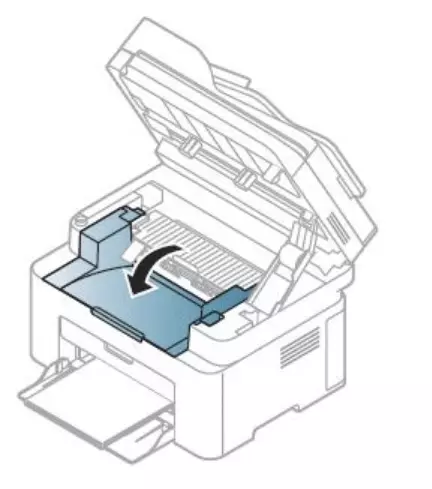
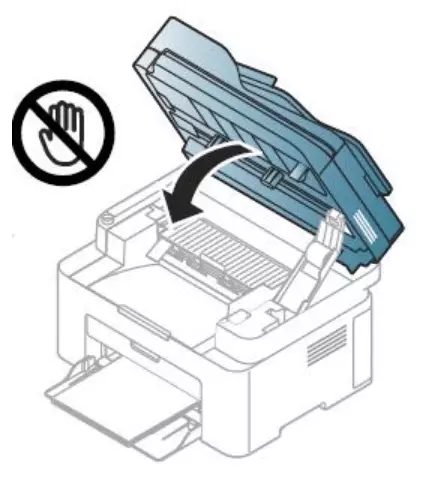
Sama sa imong nakita, wala'y bisan unsa nga komplikado sa katumanan sa buluhaton, bisan pa, kinahanglan nga tagdon ang daghang hinungdanon nga mga hinungdan aron wala'y mga problema sa umaabot:
- Human makuha ang toner nga kartutso gikan sa kahon, ayaw pagduol sa mga gigikanan sa kahayag ug pagsulay nga makuha dayon sa usa ka mangitngit nga lugar, pananglitan, sa kahon. Kung dili mahimo nga madasig kini, tabonan ang posible nga mga lugar sa suga sa usa ka gisumite nga ahente, pananglitan, usa ka sheet nga papel;
- Tagda ang berde nga laraw sa kartutso. Imposible nga ihikap kini sa imong mga kamot, alang sa tanan nga mga kalihukan sa laraw, usa ka espesyal nga gunitanan nga gihatag;
- Kung ang toner mosul-ob sa mga sinina, kuhaa kini gamit ang usa ka uga nga panapton, ang init nga tubig mag-andam lamang sa mga mantsa nga gihimo sa sinina;
- Kung ablihan nimo ang module sa scanner, ihigot ang tibuuk nga laraw (Dokumento sa Dokumento ug Control Unit).
Ang tanan nga uban pang mga nuances nga mahiuban lamang sa mga bahin sa disenyo sa mga piho nga mga modelo sa tig-imprinta gikan sa kompaniya nga gikonsiderar, aron malikayan ang mga problema ug breakdowns sa wala pa magsugod ang tibuuk nga operasyon, basaha ang mga panudlo nga gilakip sa set.
Scinter sa jet
Sama sa nahibal-an nimo, ang mga modelo sa Inkjet gidisenyo alang sa pag-imprinta sa kolor ug adunay daghang lahi nga mga cartridges sa sulod. Nag-okupar sila og igo nga wanang ug gipresentar sa porma sa gagmay nga mga tangke. Ang matag usa kanila nakuha sa baylo gikan sa usa ka espesyal nga konektor. Sa laing artikulo, sa sunod nga sumpay, kini nga proseso gihubit sa detalye sa panig-ingnan sa tig-imprinta gikan sa HP. Sa kaso sa Samsung, wala'y mga kalainan nga naobserbahan.
Magbasa pa: Pagwagtang sa kartutso gikan sa usa ka Inkjet Printer
Sama sa alang sa sunod nga mga aksyon, sama sa paglimpyo o pag-ilis sa kartutso, ang uban nga mga materyal sa among website gihalad usab sa kini nga mga pamaagi. Girekomenda namon nga pamilyar ang imong kaugalingon sa kanila aron mahibal-an ang tanan nga mga subtleties sa mga gimbuhaton ug pasimplehon ang ilang pagpatay.
Tan-awa usab:
Pag-imprinta sa Pag-imprinta sa Printer Cartridge
Pag-instalar sa SSS alang sa Printer
Giunsa Pagsulud ang usa ka Cartridge sa HP Printer
Karon nahibal-an na nimo ang tanan bahin sa pagtangtang sa mga cartridges gikan sa Samsung mga tig-imprinta. Sama sa imong nakita, ang tanan gihimo sa literal sa pipila ka minuto, apan ayaw kalimti ang bahin sa mga pag-amping ug katukma.
Basaha usab: Ang pag-ayo sa usa ka sayup sa usa ka detridahan sa tig-imprinta sa tig-imprinta
